radio OPEL ASTRA K 2017.5 UporabniÅĄki priroÄnik
[x] Cancel search | Manufacturer: OPEL, Model Year: 2017.5, Model line: ASTRA K, Model: OPEL ASTRA K 2017.5Pages: 491, PDF Size: 11.41 MB
Page 156 of 491
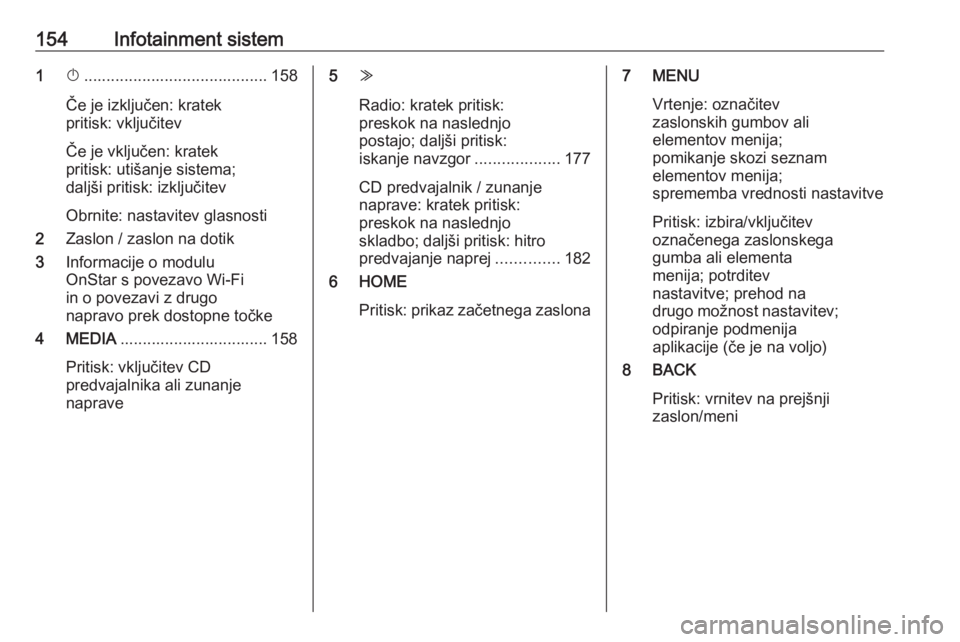
154Infotainment sistem1X......................................... 158
Äe je izkljuÄen: kratek
pritisk: vkljuÄitev
Äe je vkljuÄen: kratek
pritisk: utiÅĄanje sistema;
daljÅĄi pritisk: izkljuÄitev
Obrnite: nastavitev glasnosti
2 Zaslon / zaslon na dotik
3 Informacije o modulu
OnStar s povezavo Wi-Fi
in o povezavi z drugo
napravo prek dostopne toÄke
4 MEDIA ................................. 158
Pritisk: vkljuÄitev CD
predvajalnika ali zunanje
naprave5 Z
Radio: kratek pritisk:
preskok na naslednjo
postajo; daljÅĄi pritisk:
iskanje navzgor ...................177
CD predvajalnik / zunanje
naprave: kratek pritisk:
preskok na naslednjo
skladbo; daljÅĄi pritisk: hitro predvajanje naprej ..............182
6 HOME
Pritisk: prikaz zaÄetnega zaslona7 MENUVrtenje: oznaÄitev
zaslonskih gumbov ali
elementov menija;
pomikanje skozi seznam
elementov menija;
sprememba vrednosti nastavitve
Pritisk: izbira/vkljuÄitev
oznaÄenega zaslonskega
gumba ali elementa
menija; potrditev
nastavitve; prehod na
drugo moÅūnost nastavitev; odpiranje podmenija
aplikacije (Äe je na voljo)
8 BACK
Pritisk: vrnitev na prejÅĄnji
zaslon/meni
Page 157 of 491
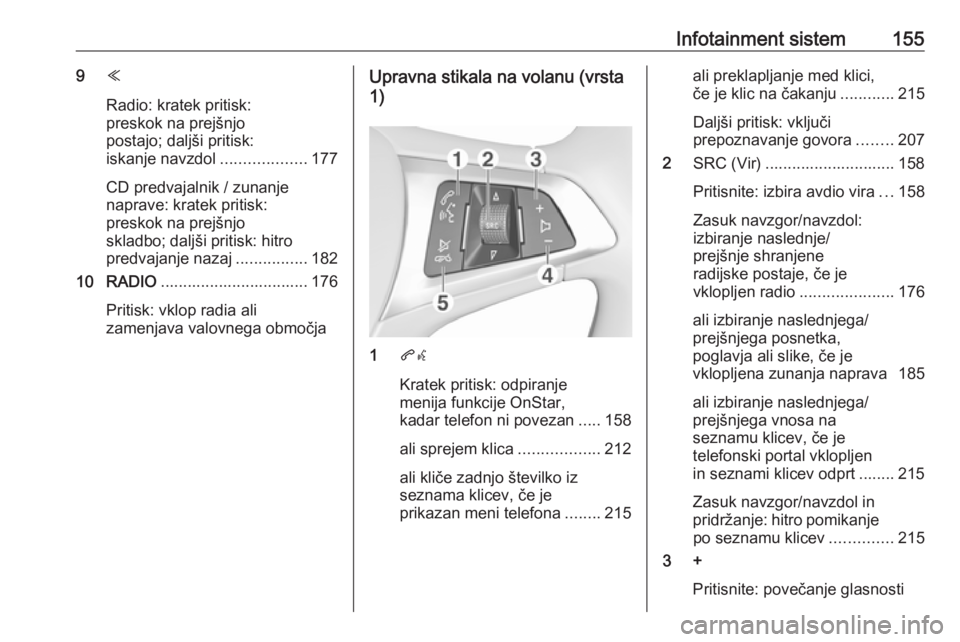
Infotainment sistem1559Y
Radio: kratek pritisk:
preskok na prejÅĄnjo
postajo; daljÅĄi pritisk:
iskanje navzdol ...................177
CD predvajalnik / zunanje
naprave: kratek pritisk:
preskok na prejÅĄnjo
skladbo; daljÅĄi pritisk: hitro predvajanje nazaj ................182
10 RADIO ................................. 176
Pritisk: vklop radia ali
zamenjava valovnega obmoÄjaUpravna stikala na volanu (vrsta
1)
1 qw
Kratek pritisk: odpiranje
menija funkcije OnStar,
kadar telefon ni povezan .....158
ali sprejem klica ..................212
ali kliÄe zadnjo ÅĄtevilko iz
seznama klicev, Äe je
prikazan meni telefona ........215
ali preklapljanje med klici,
Äe je klic na Äakanju ............215
DaljÅĄi pritisk: vkljuÄi
prepoznavanje govora ........207
2 SRC (Vir) ............................. 158
Pritisnite: izbira avdio vira ...158
Zasuk navzgor/navzdol:
izbiranje naslednje/
prejÅĄnje shranjene
radijske postaje, Äe je
vklopljen radio .....................176
ali izbiranje naslednjega/
prejÅĄnjega posnetka,
poglavja ali slike, Äe je
vklopljena zunanja naprava 185
ali izbiranje naslednjega/
prejÅĄnjega vnosa na
seznamu klicev, Äe je
telefonski portal vklopljen
in seznami klicev odprt ........ 215
Zasuk navzgor/navzdol in
pridrÅūanje: hitro pomikanje po seznamu klicev ..............215
3 +
Pritisnite: poveÄanje glasnosti
Page 159 of 491
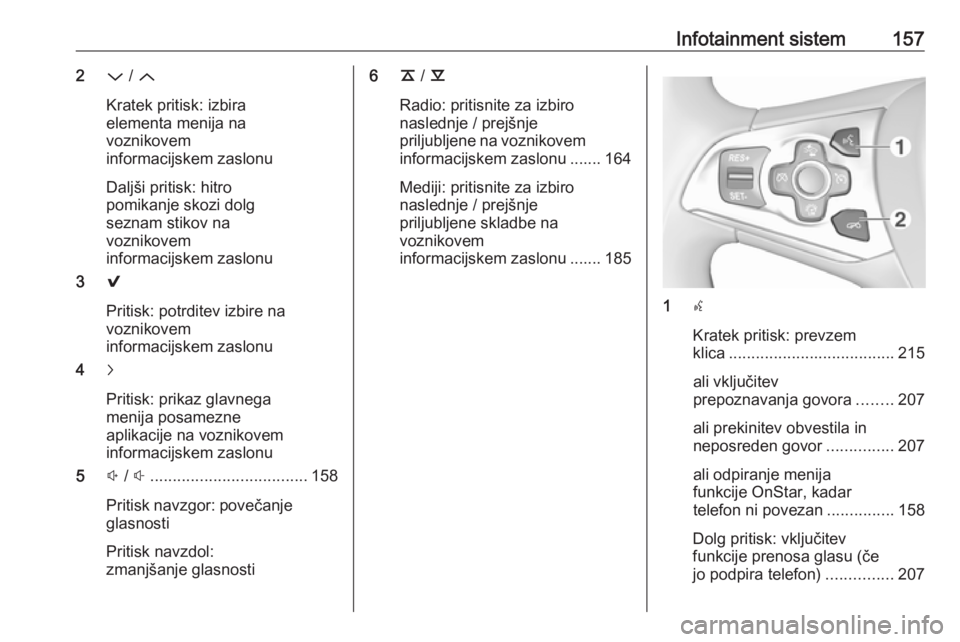
Infotainment sistem1572P / Q
Kratek pritisk: izbira
elementa menija na
voznikovem
informacijskem zaslonu
DaljÅĄi pritisk: hitro
pomikanje skozi dolg
seznam stikov na
voznikovem
informacijskem zaslonu
3 9
Pritisk: potrditev izbire na
voznikovem
informacijskem zaslonu
4 j
Pritisk: prikaz glavnega
menija posamezne
aplikacije na voznikovem
informacijskem zaslonu
5 ! / # ................................... 158
Pritisk navzgor: poveÄanje glasnosti
Pritisk navzdol:
zmanjÅĄanje glasnosti6 k / l
Radio: pritisnite za izbiro
naslednje / prejÅĄnje
priljubljene na voznikovem
informacijskem zaslonu ....... 164
Mediji: pritisnite za izbiro
naslednje / prejÅĄnje
priljubljene skladbe na
voznikovem
informacijskem zaslonu ....... 185
1 s
Kratek pritisk: prevzem klica ..................................... 215
ali vkljuÄitev
prepoznavanja govora ........207
ali prekinitev obvestila in
neposreden govor ...............207
ali odpiranje menija
funkcije OnStar, kadar
telefon ni povezan ...............158
Dolg pritisk: vkljuÄitev
funkcije prenosa glasu (Äe
jo podpira telefon) ...............207
Page 160 of 491
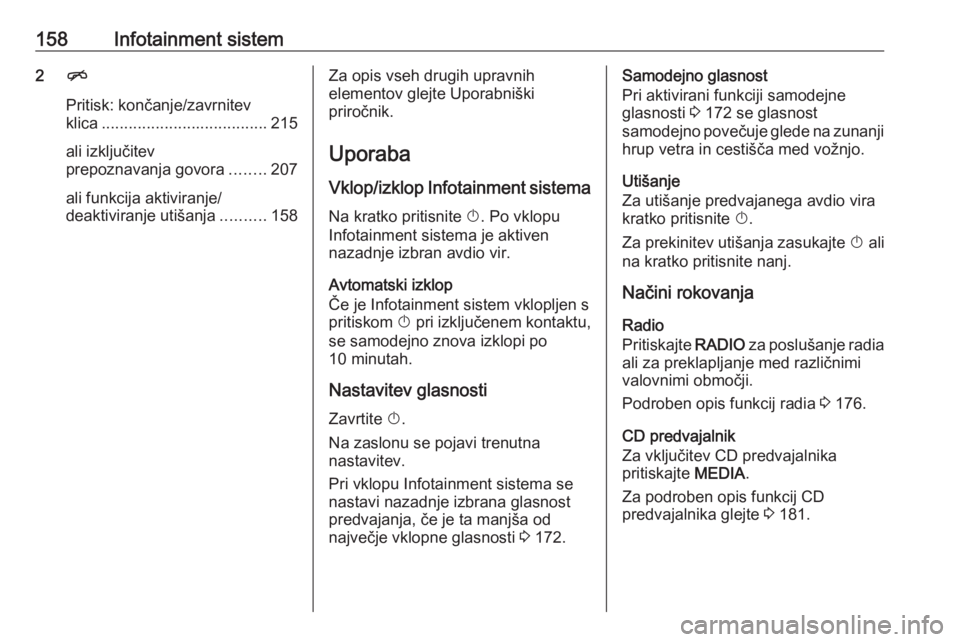
158Infotainment sistem2n
Pritisk: konÄanje/zavrnitev
klica ..................................... 215
ali izkljuÄitev
prepoznavanja govora ........207
ali funkcija aktiviranje/
deaktiviranje utiÅĄanja ..........158Za opis vseh drugih upravnih
elementov glejte UporabniÅĄki
priroÄnik.
Uporaba
Vklop/izklop Infotainment sistema Na kratko pritisnite X. Po vklopu
Infotainment sistema je aktiven
nazadnje izbran avdio vir.
Avtomatski izklop
Äe je Infotainment sistem vklopljen s
pritiskom X pri izkljuÄenem kontaktu,
se samodejno znova izklopi po
10 minutah.
Nastavitev glasnosti Zavrtite X.
Na zaslonu se pojavi trenutna
nastavitev.
Pri vklopu Infotainment sistema se
nastavi nazadnje izbrana glasnost
predvajanja, Äe je ta manjÅĄa od
najveÄje vklopne glasnosti 3 172.Samodejno glasnost
Pri aktivirani funkciji samodejne
glasnosti 3 172 se glasnost
samodejno poveÄuje glede na zunanji
hrup vetra in cestiÅĄÄa med voÅūnjo.
UtiÅĄanje
Za utiÅĄanje predvajanega avdio vira
kratko pritisnite X.
Za prekinitev utiÅĄanja zasukajte X ali
na kratko pritisnite nanj.
NaÄini rokovanja
Radio
Pritiskajte RADIO za posluÅĄanje radia
ali za preklapljanje med razliÄnimi
valovnimi obmoÄji.
Podroben opis funkcij radia 3 176.
CD predvajalnik
Za vkljuÄitev CD predvajalnika
pritiskajte MEDIA.
Za podroben opis funkcij CD
predvajalnika glejte 3 181.
Page 168 of 491
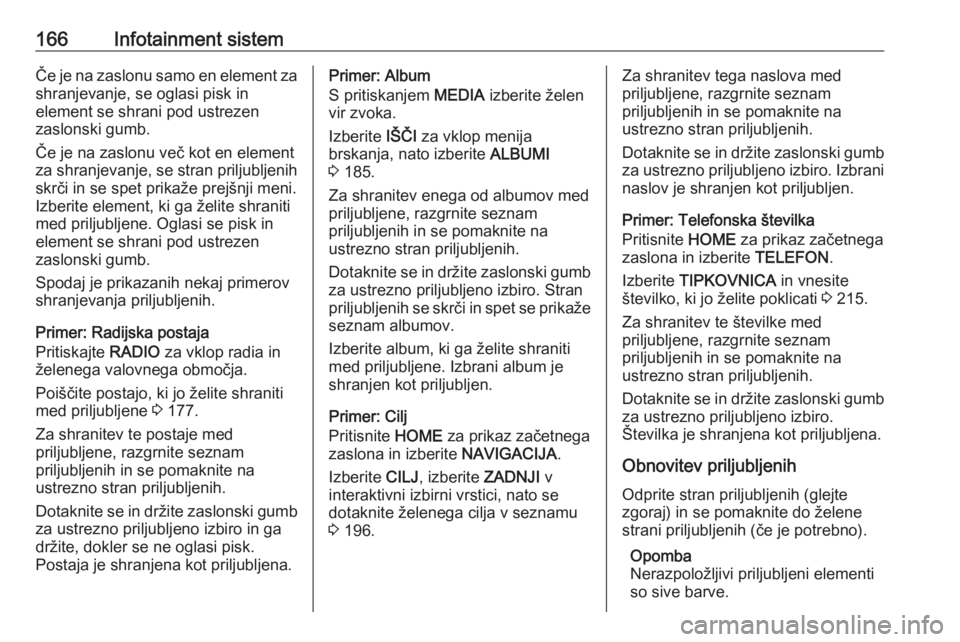
166Infotainment sistemÄe je na zaslonu samo en element za
shranjevanje, se oglasi pisk in
element se shrani pod ustrezen
zaslonski gumb.
Äe je na zaslonu veÄ kot en element
za shranjevanje, se stran priljubljenih
skrÄi in se spet prikaÅūe prejÅĄnji meni.
Izberite element, ki ga Åūelite shraniti
med priljubljene. Oglasi se pisk in
element se shrani pod ustrezen
zaslonski gumb.
Spodaj je prikazanih nekaj primerov
shranjevanja priljubljenih.
Primer: Radijska postaja
Pritiskajte RADIO za vklop radia in
Åūelenega valovnega obmoÄja.
PoiÅĄÄite postajo, ki jo Åūelite shraniti
med priljubljene 3 177.
Za shranitev te postaje med
priljubljene, razgrnite seznam
priljubljenih in se pomaknite na
ustrezno stran priljubljenih.
Dotaknite se in drÅūite zaslonski gumb za ustrezno priljubljeno izbiro in ga
drÅūite, dokler se ne oglasi pisk.
Postaja je shranjena kot priljubljena.Primer: Album
S pritiskanjem MEDIA izberite Åūelen
vir zvoka.
Izberite IÅ ÄI za vklop menija
brskanja, nato izberite ALBUMI
3 185.
Za shranitev enega od albumov med priljubljene, razgrnite seznam
priljubljenih in se pomaknite na
ustrezno stran priljubljenih.
Dotaknite se in drÅūite zaslonski gumb za ustrezno priljubljeno izbiro. Stran
priljubljenih se skrÄi in spet se prikaÅūe seznam albumov.
Izberite album, ki ga Åūelite shraniti
med priljubljene. Izbrani album je
shranjen kot priljubljen.
Primer: Cilj
Pritisnite HOME za prikaz zaÄetnega
zaslona in izberite NAVIGACIJA.
Izberite CILJ, izberite ZADNJI v
interaktivni izbirni vrstici, nato se
dotaknite Åūelenega cilja v seznamu
3 196.Za shranitev tega naslova med
priljubljene, razgrnite seznam
priljubljenih in se pomaknite na
ustrezno stran priljubljenih.
Dotaknite se in drÅūite zaslonski gumb za ustrezno priljubljeno izbiro. Izbrani
naslov je shranjen kot priljubljen.
Primer: Telefonska ÅĄtevilka
Pritisnite HOME za prikaz zaÄetnega
zaslona in izberite TELEFON.
Izberite TIPKOVNICA in vnesite
ÅĄtevilko, ki jo Åūelite poklicati 3 215.
Za shranitev te ÅĄtevilke med
priljubljene, razgrnite seznam
priljubljenih in se pomaknite na
ustrezno stran priljubljenih.
Dotaknite se in drÅūite zaslonski gumb za ustrezno priljubljeno izbiro.
Å tevilka je shranjena kot priljubljena.
Obnovitev priljubljenih
Odprite stran priljubljenih (glejte
zgoraj) in se pomaknite do Åūelene strani priljubljenih (Äe je potrebno).
Opomba
NerazpoloÅūljivi priljubljeni elementi
so sive barve.
Page 169 of 491
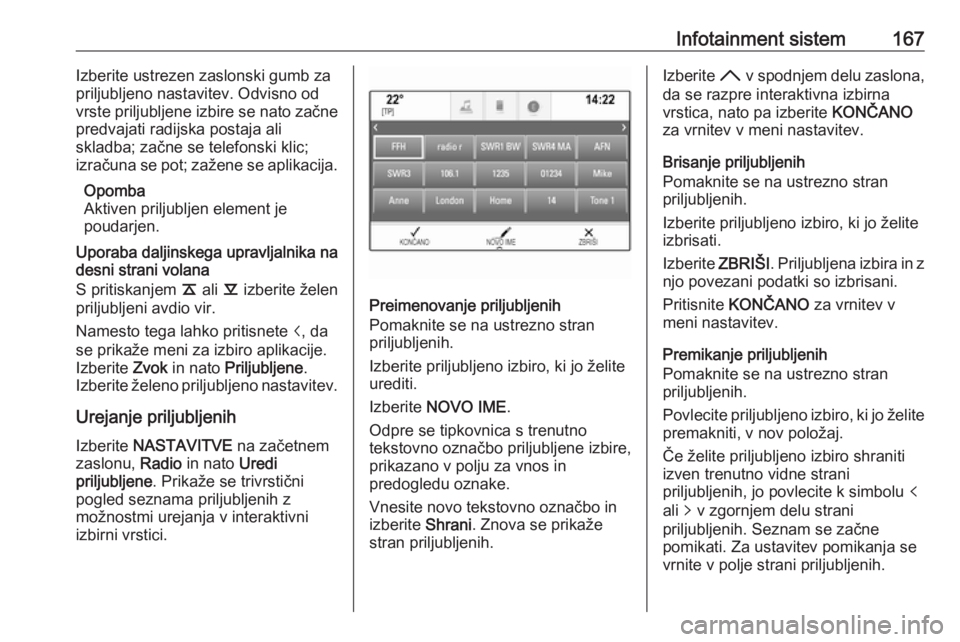
Infotainment sistem167Izberite ustrezen zaslonski gumb za
priljubljeno nastavitev. Odvisno od
vrste priljubljene izbire se nato zaÄne
predvajati radijska postaja ali
skladba; zaÄne se telefonski klic;
izraÄuna se pot; zaÅūene se aplikacija.
Opomba
Aktiven priljubljen element je
poudarjen.
Uporaba daljinskega upravljalnika na
desni strani volana
S pritiskanjem k ali l izberite Åūelen
priljubljeni avdio vir.
Namesto tega lahko pritisnete i, da
se prikaÅūe meni za izbiro aplikacije.
Izberite Zvok in nato Priljubljene .
Izberite Åūeleno priljubljeno nastavitev.
Urejanje priljubljenih
Izberite NASTAVITVE na zaÄetnem
zaslonu, Radio in nato Uredi
priljubljene . PrikaÅūe se trivrstiÄni
pogled seznama priljubljenih z
moÅūnostmi urejanja v interaktivni
izbirni vrstici.
Preimenovanje priljubljenih
Pomaknite se na ustrezno stran
priljubljenih.
Izberite priljubljeno izbiro, ki jo Åūelite
urediti.
Izberite NOVO IME .
Odpre se tipkovnica s trenutno
tekstovno oznaÄbo priljubljene izbire,
prikazano v polju za vnos in
predogledu oznake.
Vnesite novo tekstovno oznaÄbo in
izberite Shrani. Znova se prikaÅūe
stran priljubljenih.
Izberite H v spodnjem delu zaslona,
da se razpre interaktivna izbirna
vrstica, nato pa izberite KONÄANO
za vrnitev v meni nastavitev.
Brisanje priljubljenih
Pomaknite se na ustrezno stran
priljubljenih.
Izberite priljubljeno izbiro, ki jo Åūelite
izbrisati.
Izberite ZBRIÅ I. Priljubljena izbira in z
njo povezani podatki so izbrisani.
Pritisnite KONÄANO za vrnitev v
meni nastavitev.
Premikanje priljubljenih
Pomaknite se na ustrezno stran
priljubljenih.
Povlecite priljubljeno izbiro, ki jo Åūelite premakniti, v nov poloÅūaj.
Äe Åūelite priljubljeno izbiro shraniti izven trenutno vidne strani
priljubljenih, jo povlecite k simbolu p
ali q v zgornjem delu strani
priljubljenih. Seznam se zaÄne
pomikati. Za ustavitev pomikanja se
vrnite v polje strani priljubljenih.
Page 170 of 491
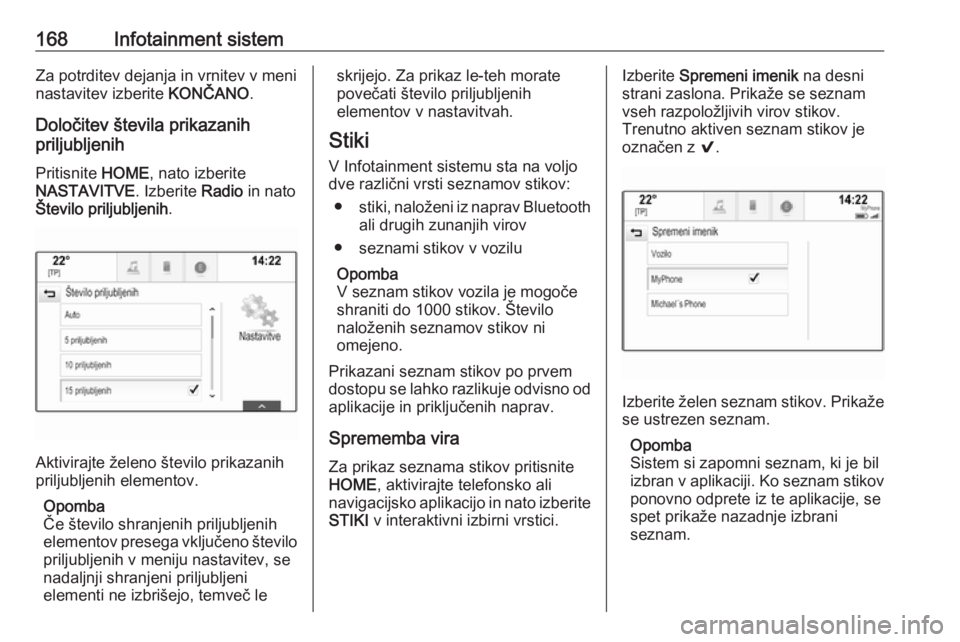
168Infotainment sistemZa potrditev dejanja in vrnitev v meni
nastavitev izberite KONÄANO.
DoloÄitev ÅĄtevila prikazanih
priljubljenih
Pritisnite HOME, nato izberite
NASTAVITVE . Izberite Radio in nato
Å tevilo priljubljenih .
Aktivirajte Åūeleno ÅĄtevilo prikazanih
priljubljenih elementov.
Opomba
Äe ÅĄtevilo shranjenih priljubljenih
elementov presega vkljuÄeno ÅĄtevilo priljubljenih v meniju nastavitev, senadaljnji shranjeni priljubljeni
elementi ne izbriÅĄejo, temveÄ le
skrijejo. Za prikaz le-teh morate
poveÄati ÅĄtevilo priljubljenih
elementov v nastavitvah.
Stiki
V Infotainment sistemu sta na voljo
dve razliÄni vrsti seznamov stikov:
â stiki, naloÅūeni iz naprav Bluetooth
ali drugih zunanjih virov
â seznami stikov v vozilu
Opomba
V seznam stikov vozila je mogoÄe
shraniti do 1000 stikov. Å tevilo
naloÅūenih seznamov stikov ni
omejeno.
Prikazani seznam stikov po prvem
dostopu se lahko razlikuje odvisno od aplikacije in prikljuÄenih naprav.
Sprememba vira
Za prikaz seznama stikov pritisnite
HOME , aktivirajte telefonsko ali
navigacijsko aplikacijo in nato izberite
STIKI v interaktivni izbirni vrstici.Izberite Spremeni imenik na desni
strani zaslona. PrikaÅūe se seznam
vseh razpoloÅūljivih virov stikov.
Trenutno aktiven seznam stikov je
oznaÄen z 9.
Izberite Åūelen seznam stikov. PrikaÅūe
se ustrezen seznam.
Opomba
Sistem si zapomni seznam, ki je bil
izbran v aplikaciji. Ko seznam stikov ponovno odprete iz te aplikacije, se
spet prikaÅūe nazadnje izbrani
seznam.
Page 174 of 491
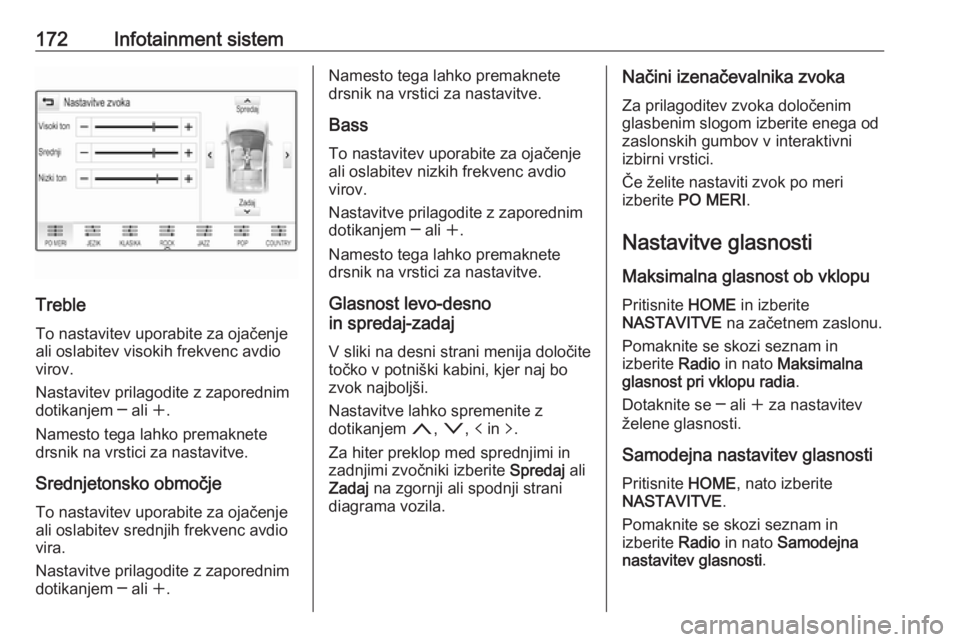
172Infotainment sistem
Treble
To nastavitev uporabite za ojaÄenje
ali oslabitev visokih frekvenc avdio
virov.
Nastavitev prilagodite z zaporednim
dotikanjem â ali w.
Namesto tega lahko premaknete
drsnik na vrstici za nastavitve.
Srednjetonsko obmoÄje
To nastavitev uporabite za ojaÄenje
ali oslabitev srednjih frekvenc avdio
vira.
Nastavitve prilagodite z zaporednim
dotikanjem â ali w.
Namesto tega lahko premaknete
drsnik na vrstici za nastavitve.
Bass To nastavitev uporabite za ojaÄenje
ali oslabitev nizkih frekvenc avdio
virov.
Nastavitve prilagodite z zaporednim
dotikanjem â ali w.
Namesto tega lahko premaknete drsnik na vrstici za nastavitve.
Glasnost levo-desno
in spredaj-zadaj
V sliki na desni strani menija doloÄite
toÄko v potniÅĄki kabini, kjer naj bo
zvok najboljÅĄi.
Nastavitve lahko spremenite z
dotikanjem n, o , p in q.
Za hiter preklop med sprednjimi in
zadnjimi zvoÄniki izberite Spredaj ali
Zadaj na zgornji ali spodnji strani
diagrama vozila.NaÄini izenaÄevalnika zvoka
Za prilagoditev zvoka doloÄenim
glasbenim slogom izberite enega od
zaslonskih gumbov v interaktivni izbirni vrstici.
Äe Åūelite nastaviti zvok po meri
izberite PO MERI .
Nastavitve glasnosti
Maksimalna glasnost ob vklopu
Pritisnite HOME in izberite
NASTAVITVE na zaÄetnem zaslonu.
Pomaknite se skozi seznam in
izberite Radio in nato Maksimalna
glasnost pri vklopu radia .
Dotaknite se â ali w za nastavitev
Åūelene glasnosti.
Samodejna nastavitev glasnosti Pritisnite HOME, nato izberite
NASTAVITVE .
Pomaknite se skozi seznam in
izberite Radio in nato Samodejna
nastavitev glasnosti .
Page 178 of 491
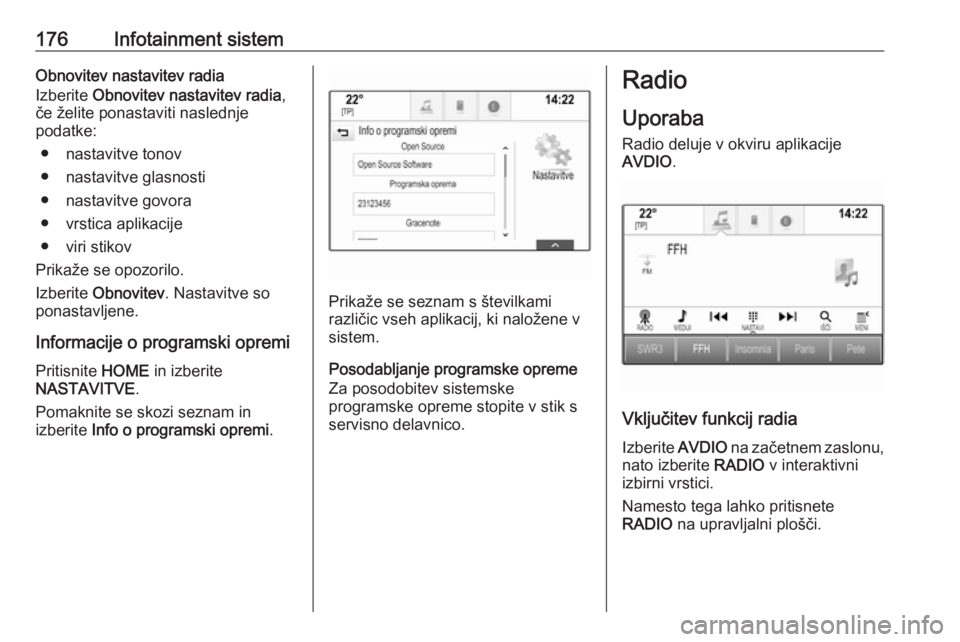
176Infotainment sistemObnovitev nastavitev radia
Izberite Obnovitev nastavitev radia ,
Äe Åūelite ponastaviti naslednje
podatke:
â nastavitve tonov
â nastavitve glasnosti
â nastavitve govora
â vrstica aplikacije
â viri stikov
PrikaÅūe se opozorilo.
Izberite Obnovitev . Nastavitve so
ponastavljene.
Informacije o programski opremi
Pritisnite HOME in izberite
NASTAVITVE .
Pomaknite se skozi seznam in
izberite Info o programski opremi .
PrikaÅūe se seznam s ÅĄtevilkami
razliÄic vseh aplikacij, ki naloÅūene v
sistem.
Posodabljanje programske opreme
Za posodobitev sistemske
programske opreme stopite v stik s
servisno delavnico.
Radio
Uporaba
Radio deluje v okviru aplikacije
AVDIO .
VkljuÄitev funkcij radia
Izberite AVDIO na zaÄetnem zaslonu,
nato izberite RADIO v interaktivni
izbirni vrstici.
Namesto tega lahko pritisnete
RADIO na upravljalni ploÅĄÄi.
Page 179 of 491
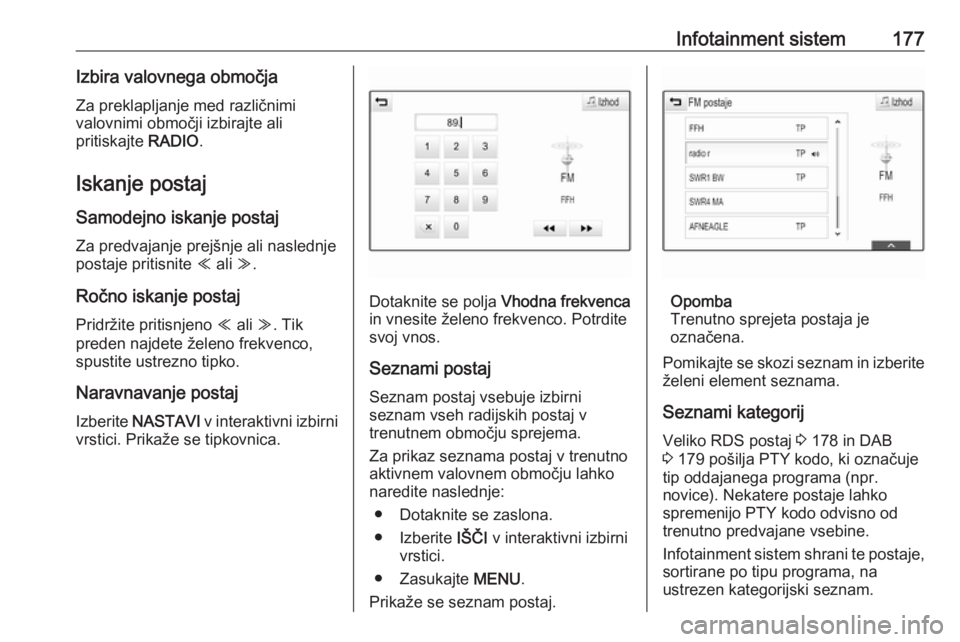
Infotainment sistem177Izbira valovnega obmoÄjaZa preklapljanje med razliÄnimi
valovnimi obmoÄji izbirajte ali
pritiskajte RADIO.
Iskanje postaj
Samodejno iskanje postaj
Za predvajanje prejÅĄnje ali naslednje
postaje pritisnite Y ali Z.
RoÄno iskanje postaj PridrÅūite pritisnjeno Y ali Z. Tik
preden najdete Åūeleno frekvenco,
spustite ustrezno tipko.
Naravnavanje postaj
Izberite NASTAVI v interaktivni izbirni
vrstici. PrikaÅūe se tipkovnica.
Dotaknite se polja Vhodna frekvenca
in vnesite Åūeleno frekvenco. Potrdite svoj vnos.
Seznami postaj
Seznam postaj vsebuje izbirni
seznam vseh radijskih postaj v
trenutnem obmoÄju sprejema.
Za prikaz seznama postaj v trenutno
aktivnem valovnem obmoÄju lahko
naredite naslednje:
â Dotaknite se zaslona.
â Izberite IÅ ÄI v interaktivni izbirni
vrstici.
â Zasukajte MENU.
PrikaÅūe se seznam postaj.Opomba
Trenutno sprejeta postaja je
oznaÄena.
Pomikajte se skozi seznam in izberite Åūeleni element seznama.
Seznami kategorij
Veliko RDS postaj 3 178 in DAB
3 179 poÅĄilja PTY kodo, ki oznaÄuje
tip oddajanega programa (npr.
novice). Nekatere postaje lahko
spremenijo PTY kodo odvisno od trenutno predvajane vsebine.
Infotainment sistem shrani te postaje,
sortirane po tipu programa, na
ustrezen kategorijski seznam.